👨💻 Kod / Programowanie
Testy na różnych środowiskach
Podczas testów automatycznych często trafiamy na wyzwanie:
Jak skonfigurować testy, abyśmy mogli uruchamiać je na różnych środowiskach?
Założenie:
W testach mamy 2 różne środowiska:
- jedno dostępne pod adresem - http://staging.example.test/
- drugie lokalne - localhost:3000
- na obu środowiskach chcemy uruchamiać nasze testy
Z Playwright możemy to zrobić na kilka sposobów😉
Wykorzystanie i rozbudowę tych sposobów prezentujemy w naszym kursie 🔗TESTY AUTOMATYCZNE Z PLAYWRIGHT🎭
Konfiguracja Projektów
Możemy wykorzystać konfigurację projektów (🔗https://playwright.dev/docs/test-projects)
W pliku playwright.config.ts dodajemy konfigurację projektów:
projects: [ { name: 'local', use: { ...devices['Desktop Chrome'], baseURL: 'https://localhost:3000' }, }, { name: 'dev', use: { ...devices['Desktop Chrome'], baseURL: 'http://staging.example.test/' }, }, ],
Następnie daną konfigurację możemy uruchomić z linii komend:
npx playwright test --project=localalbo:
npx playwright test --project=devPowyższe komendy spowodują uruchomienie odpowiedniego projektu z konfiguracji.
Każdy z tych projektów może mieć swoje własne ustawienia dostosowane do środowiska, na którym uruchamiamy testy😉
⚠️ Jeśli nie podamy parametru
--project=, to Playwright uruchomi od razu wszystkie projekty!✅ Zalety:
- Możemy wykonać równolegle testy na wielu środowiskach na raz
- Nie wymaga dodatkowych bibliotek i bazuje na domyślnym mechanizmie PW
- Możemy wybierać z wtyczki playwright/UI mode, gdzie chcemy uruchomić nasze testy
❌ Wady:
- Nasze projekty robią się obszerne, bardziej skomplikowanej i trudniejsze w utrzymaniu.
- Gdy mamy kilka projektów np: dla różnych przeglądarek, to musimy wtedy wszystkie zduplikować z parametrem dotyczącym środowiska.
Biblioteka dotenv
Sposób ten bazuje na bibliotece dotenv (🔗https://www.npmjs.com/package/dotenv), którą również zalecają twórcy Playwright (🔗https://playwright.dev/docs/test-parameterize#env-files)
✅ Zalety:
- Daje więcej możliwości konfiguracji i parametryzacji
- Poza parametrami z adresami, można też skonfigurować inne dane, jak hasła, dane testowe etc.
❌ Wady:
- Wymaga wykorzystania zewnętrznej biblioteki
- Sami musimy zaimplementować rozwiązanie w naszym kodzie
W kursie 🔗TESTY AUTOMATYCZNE Z PLAYWRIGHT pokazujemy dodatkowo jak wydzielić dotenv do konfiguracji
globalSetup. Dzięki temu nie trzymamy zbyt wielu ustawień w konfiguracji😉Aktualnie dostępna jest biblioteka dotenvx, która rozszerza funkcje .env i dodaje m.in szyfrowanie:
🔗 https://dotenvx.com/
Możesz rzucić okiem na oficjalną dokumentację, aby wybrać narzędzie, które CI najbardziej odpowiada:
🔗https://www.dotenv.org/
Sposób 1 (z dokumentacji Playwright)
Modyfikujemy plik playwright.config.ts i dodajemy wykorzystanie dotenv:
import { defineConfig } from '@playwright/test'; import dotenv from 'dotenv'; import path from 'path'; dotenv.config(); export default defineConfig({ use: { baseURL: process.env.STAGING === '1' ? 'http://staging.example.test/' : 'https://localhost:3000', } });
Następnie tworzymy plik .env:
STAGING=0I uruchamiamy testy z odpowiednim przełącznikiem (np. w PowerShell):
$env:STAGING="1"; npx playwright test Na innych systemach / konsolach ustawianie zmiennych wygląda odrobinę inaczej.
W CMD na Windows:
set STAGING=1W Bash na Linuxie:
export STAGING=1Sprawdzimy zmienną wykonując polecenie:
echo $STAGINGWartość
STAGING zostanie użyta w konfiguracji i na jej podstawie zostanie wybrany odpowiedni adres. ✅ Zalety:
- Korzystamy ze wskazań dokumentacji
- Szybkie rozwiązanie
❌ Wady:
- Ograniczenie do dwóch środowisk
- Mało czytelny sposób konfigurowania (przełącznik w zmiennej środowiskowej)
- Brak wsparcia dla rozszerzenia o dodatkowe zmienne poza
baseURL
To rozwiązanie jest mocno ograniczone, dlatego proponujemy kolejne sposoby 😉
Sposób 2 (rozszerzony)
W pliku playwright.config.ts zmieniamy ustawienia sekcji
use - aby baseURL był brany ze zmiennej środowiskowej process.env.BASE_URL:import { defineConfig } from '@playwright/test'; import dotenv from 'dotenv'; import path from 'path'; dotenv.config(); dotenv.config({ path: path.resolve(__dirname, `.env.${process.env.ENV}`) }); export default defineConfig({ use: { baseURL: process.env.BASE_URL, } });
Następnie tworzymy pliki z ustawieniami dla różnych środowisk.
Zawartość pliku .env.staging:
BASE_URL=http://staging.example.test/Zawartość pliku .env.test:
BASE_URL=http://localhost:3000
Teraz uruchamiamy testy z odpowiednim przełącznikiem (w PowerShell):
$env:ENV="test"; npx playwright testalbo:
$env:ENV="staging"; npx playwright testPo wykonaniu powyższych komend, odpowiedni plik .env zostanie odczytany a konfiguracja w nim zawarta - zostanie użyta w testach 😉
Możemy dodać jeszcze takie ustawienie dla
baseURL w configu:
baseURL: process.env.BASE_URL ?? 'http://localhost:3000',Przy braku zmiennej środowiskowej testy automatycznie uruchomią się na adresie
'http://localhost:3000'✅ Zalety:
- Możemy podpiąć dowolną liczbę środowisk
- Możemy mieć dowolną ilość zmiennych w tych środowiskach (nie tylko adres
baseURL)
❌ Wady:
- Brak wsparcia uruchamiania testów bez ustawiania zmiennych (tylko
baseURLustawiony na sztywno w sekcjiuse)
- Brak wsparcia konfiguracji gdy używamy wtyczki VSC Playwright
- Brak możliwości ustawienia danego pliku ze zmiennymi jako domyślnego w naszej konfiguracji
- Domyślny adres URL zaszyty wewnątrz konfiguracji
Sposób 3 (ze wsparciem wtyczki i podstawowych poleceń)
W trosce o elastyczność dodajmy możliwość wyboru środowiska zarówno z wiersza poleceń jak i konfiguracji Playwright.
W naszej konfiguracji Playwright chcielibyśmy wskazać dane środowisko na jakim chcemy pracować.
W poprzednim przykładzie musieliśmy ustawiać zmienną środowiskowej ENV przed każdym poleceniem uruchomienia testów:
$env:ENV="test"; npx playwright test.Teraz chcemy uruchomić testy z danym środowiskiem przez polecenie
npx playwright test lub po prostu z rozszerzenia VSC Playwright Test. Uzyskamy to ustawiając na sztywno środowisko poprzez obiekt
defaultEnvironment jak w przykładzie:import { defineConfig, devices } from '@playwright/test'; import dotenv from 'dotenv'; import path from 'path'; enum environments { test = 'test', staging = 'staging', prod = 'prod', } const defaultEnvironment = environments.staging; const environment = process.env.ENV ?? defaultEnvironment; dotenv.config({ path: path.resolve(__dirname, `.env.${environment}`) }
Omówmy elementy kodu:
enum environments { test = 'test', staging = 'staging', prod = 'prod', }
W zmiennej
environments przechowujemy nazwy środowisk.const defaultEnvironment = environments.staging;
W powyższej linii ustawiamy manualnie dane środowisko.
const environment = process.env.ENV ?? defaultEnvironment;
Na koniec sprawdzamy czy nie ma ustawionej zmiennej środowiskowej
ENV. Jeśli zmienna ENV nie zostanie ustawiona wtedy wykorzystamy naszą zmienną defaultEnvironment w ustawieniach.Użycie i polecenia
Gdy ustawimy środowisko w pliku playwright.config.ts uruchomimy testy z naszym ustawieniem poprzez:
npx playwright testlub przez wtyczkę:
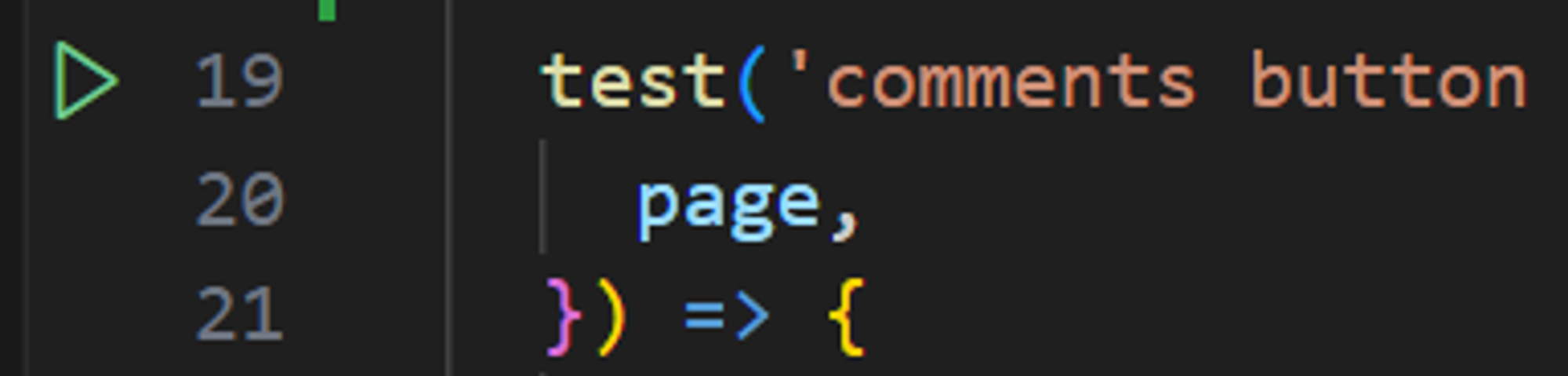
Oczywiście dalej możemy przed poleceniem dodać ustawienie zmiennej środowiskowej (przydatne dla środowisk CI/CD):
$env:ENV="test"; npx playwright testWtedy też ustawienie w konfiguracji
defaultEnvironment zostanie zignorowane.✅ Zalety:
- Możemy ustawić środowisko w konfiguracji Playwright
- Brak potrzeby ustawiania środowiska w wierszu poleceń
- Możemy uruchamiać w ten sposób testy bezpośrednio z VSC na danym środowisku
- Uruchamianie z użyciem zmiennej środowiskowej jest też wspierane (np przy Ciągłej Integracji)
- Pełna dowolność przy ustawianiu zmiennych w plikach .env
❌ Wady:
- Większe skomplikowanie kodu poprzez ustawianie środowiska w za pomocą dwóch sposobów
- Potrzeba przygotowania dokumentacji do opisu sposobów uruchamiania testów
Polecenia z ustawieniem środowiska w skryptach package.json
Nie zalecamy ustawiać środowiska w
package.json ze względu na zarządzanie konsolami i problemy w ustawianiu zmiennych środowiskowych w skryptach.Nasze skrypty w
package.json powinny być niezależne od środowiska na jakim działamy.Podsumowanie
W tym artykule przedstawiłem kilka przykładowych sposobów na konfigurację naszych testów😉 Które podejście wybrać? Wszystko zależy od Twoich potrzeb i tego, co lepiej się sprawdzi w Twoim projekcie.
